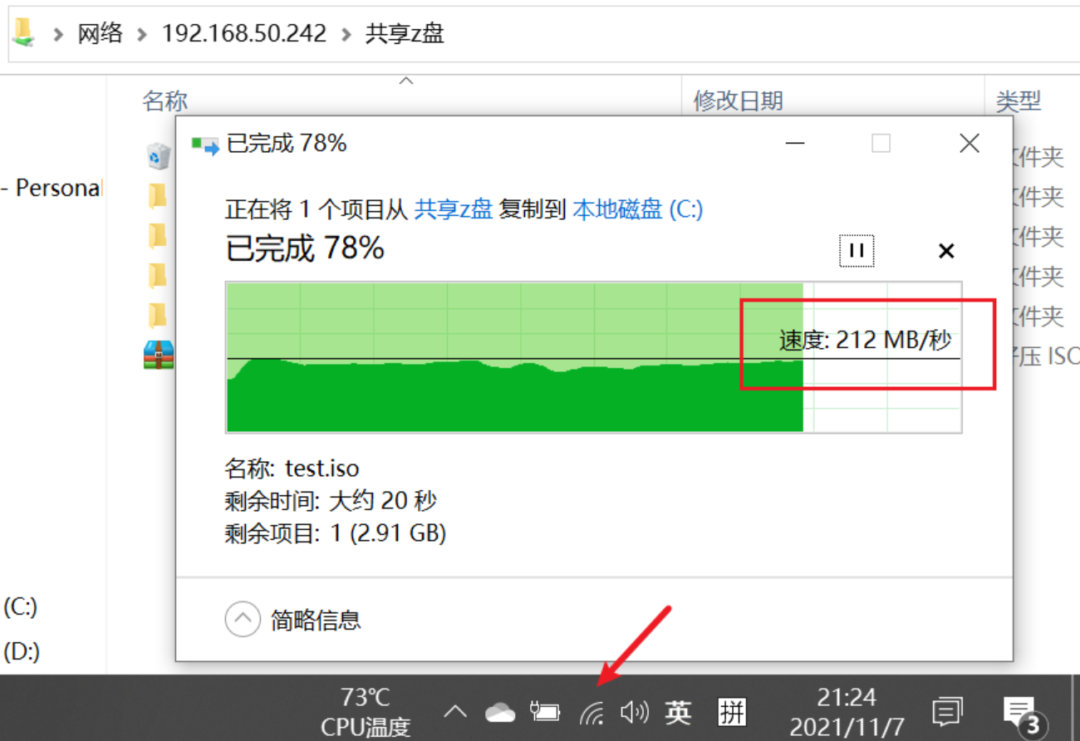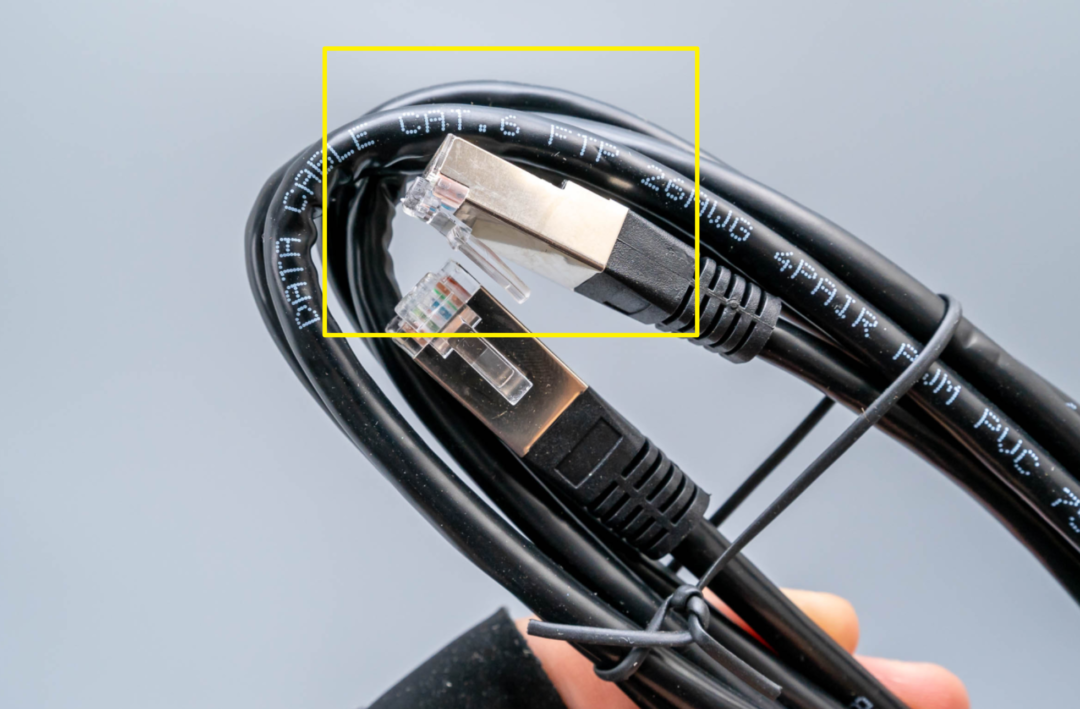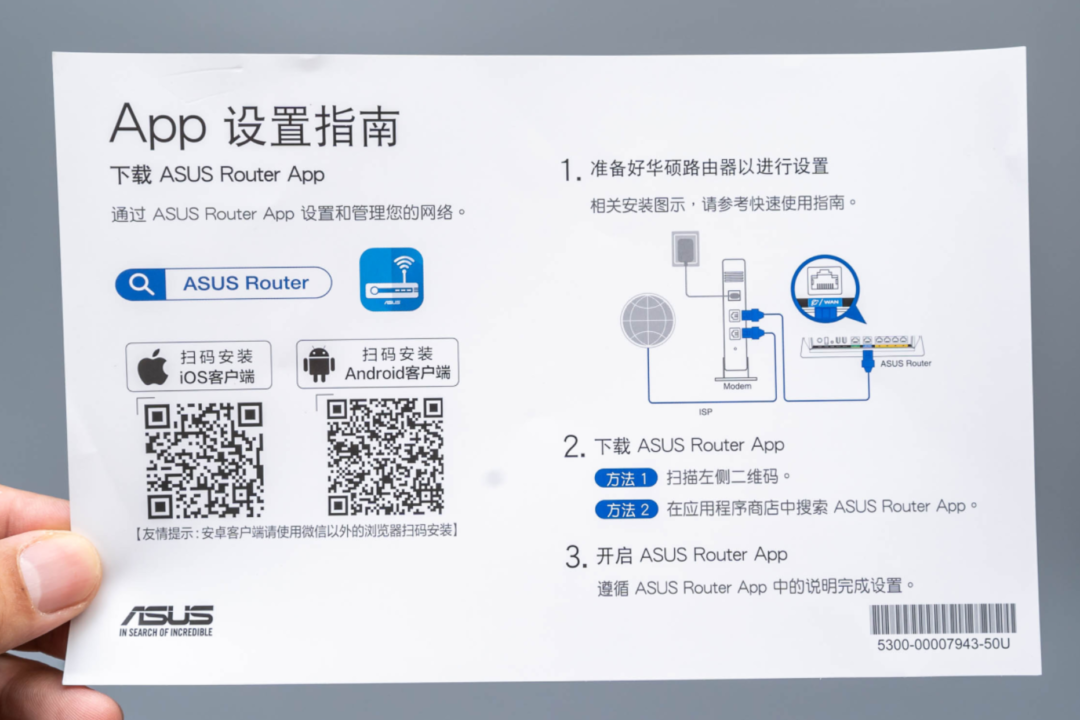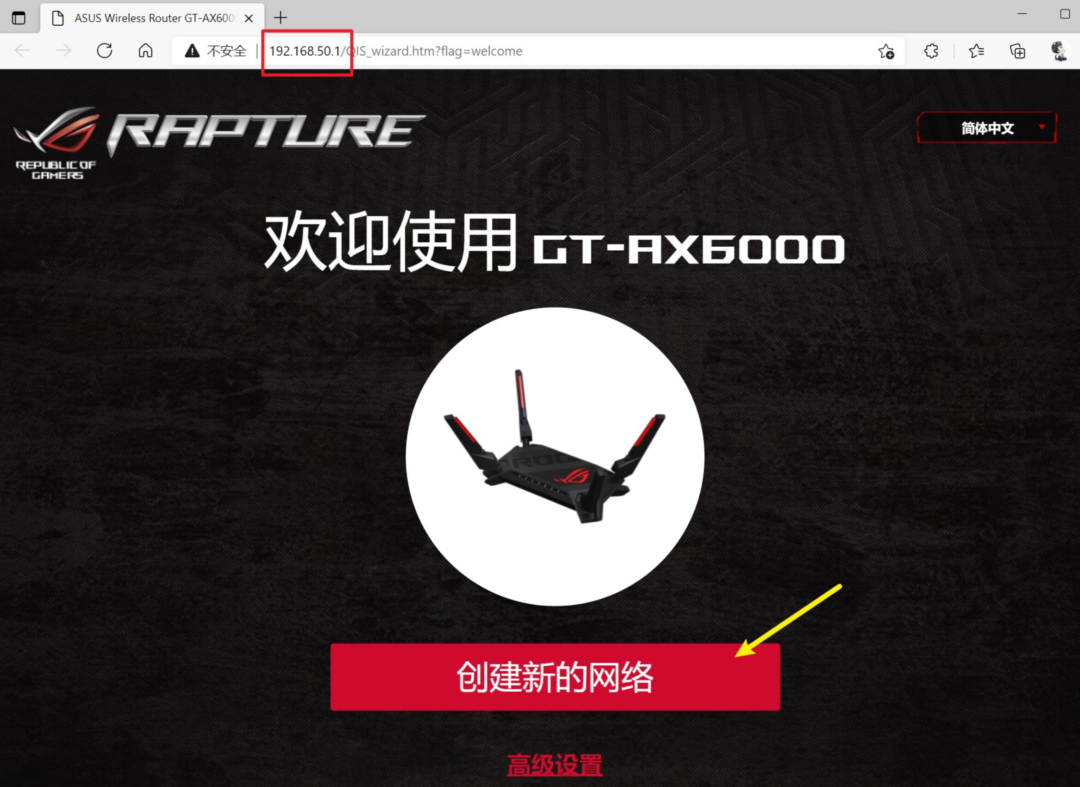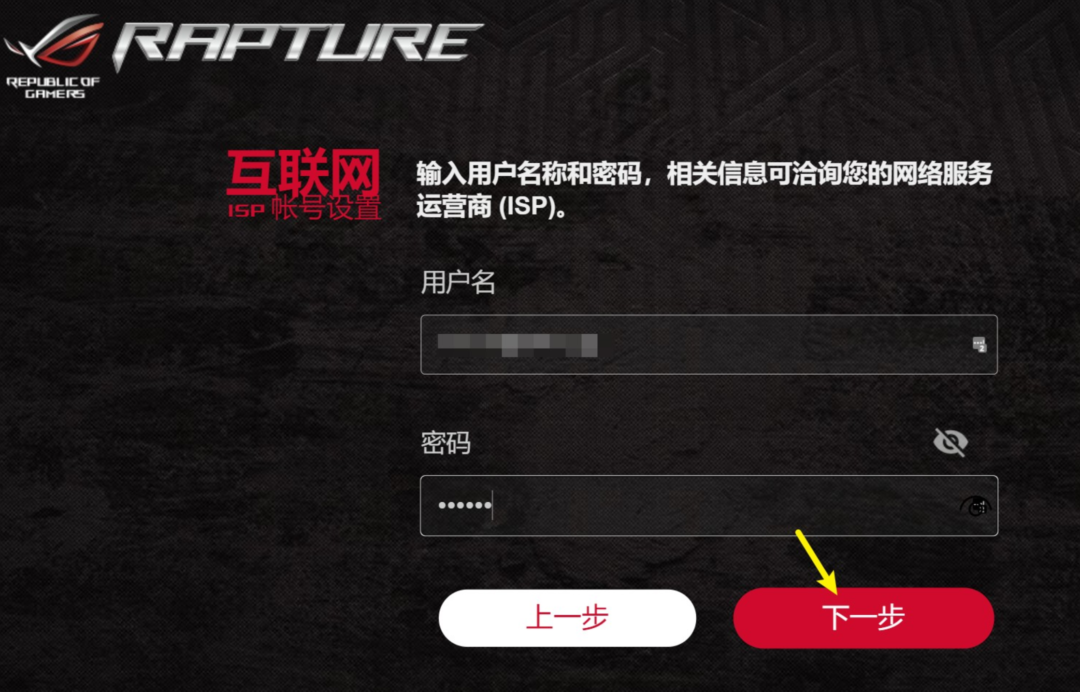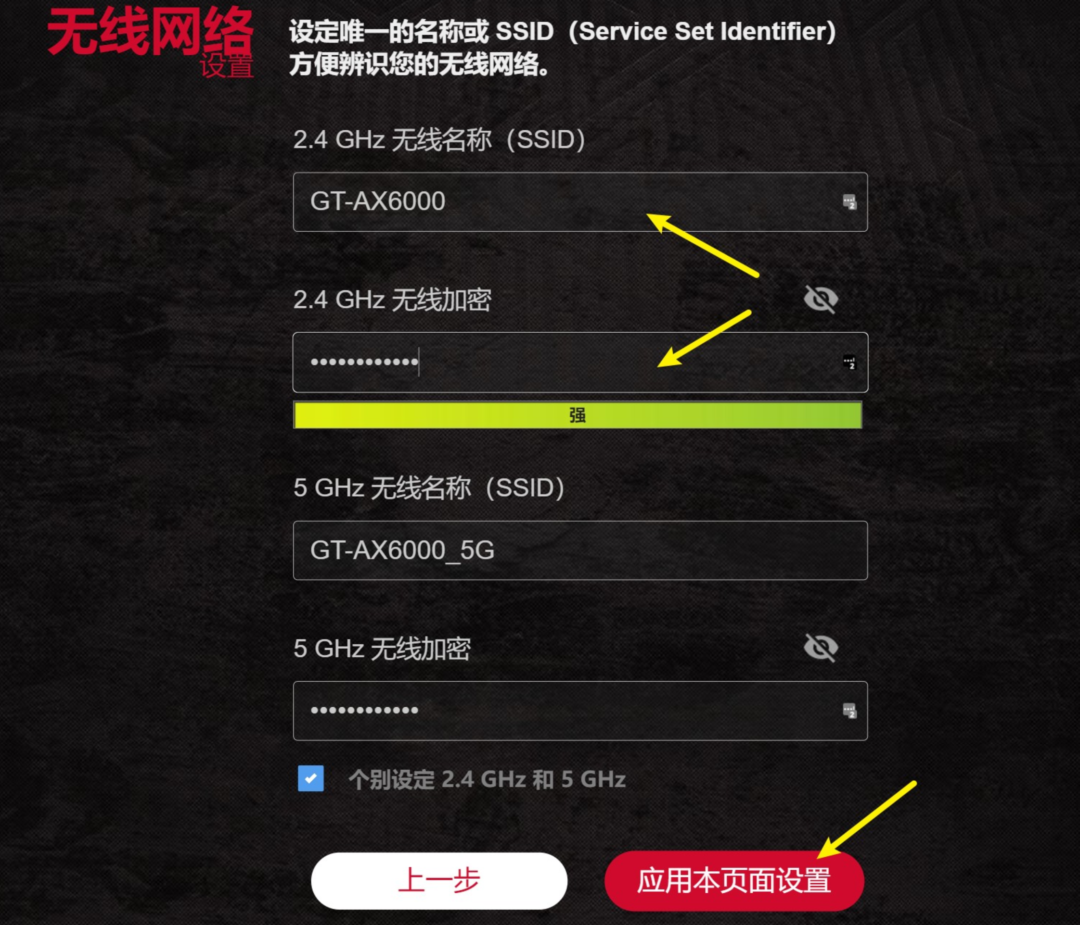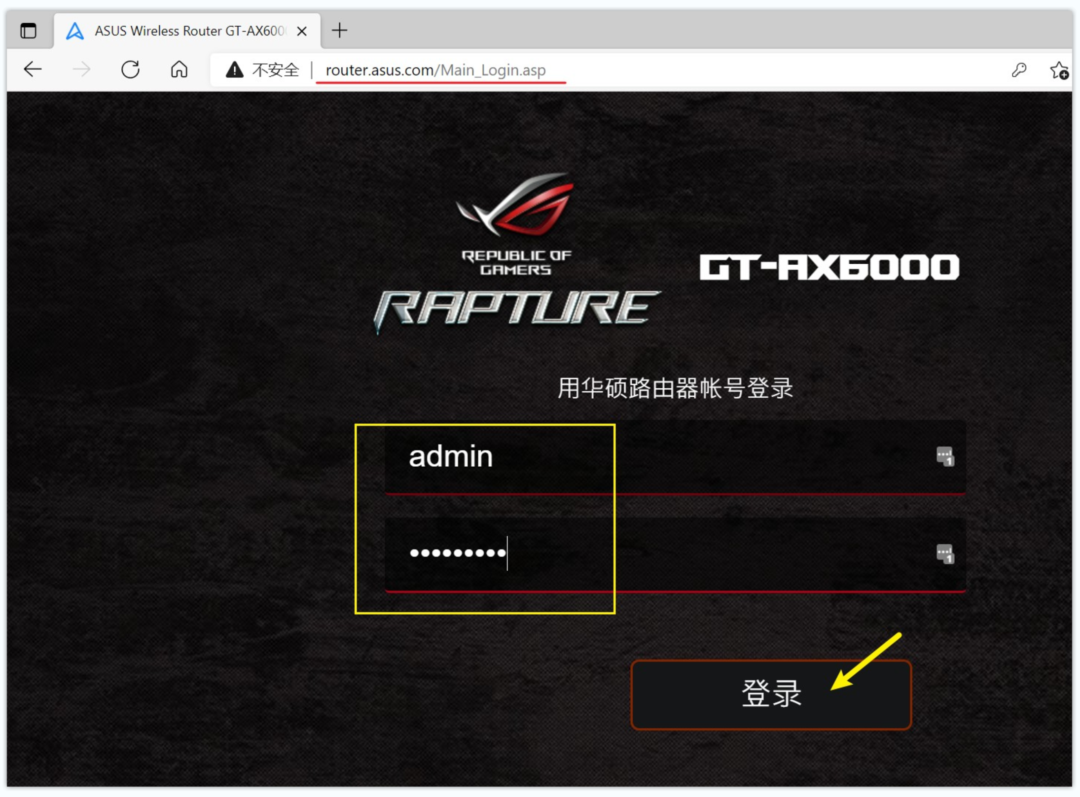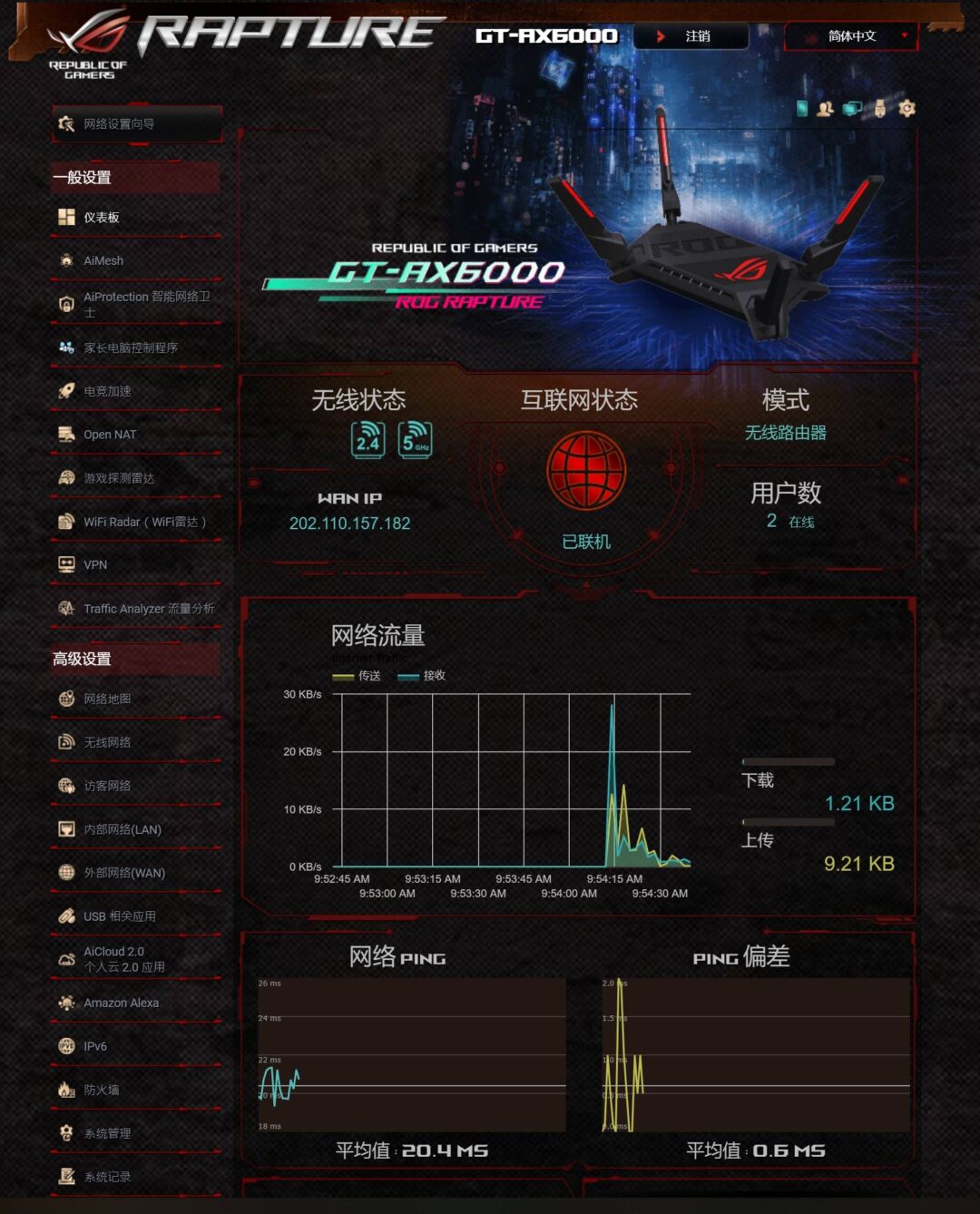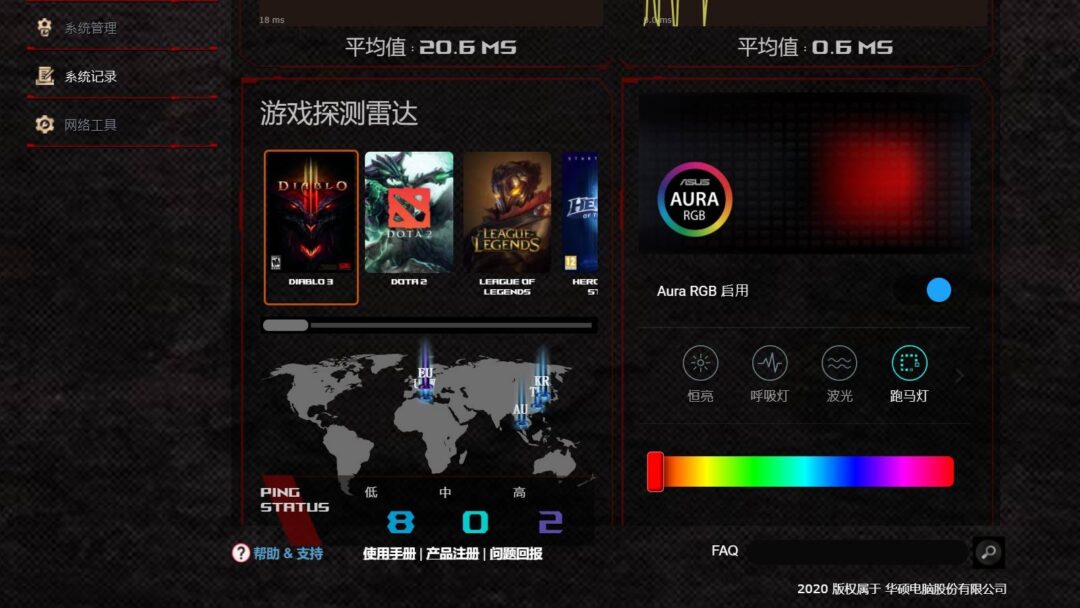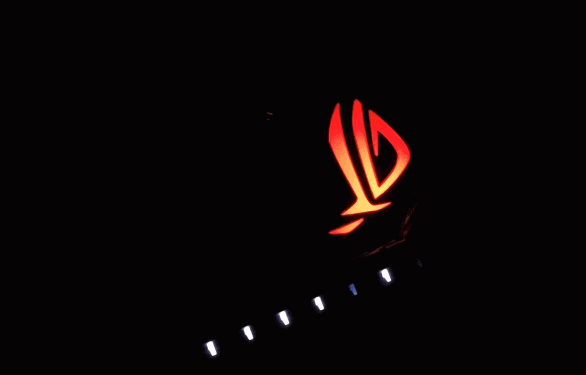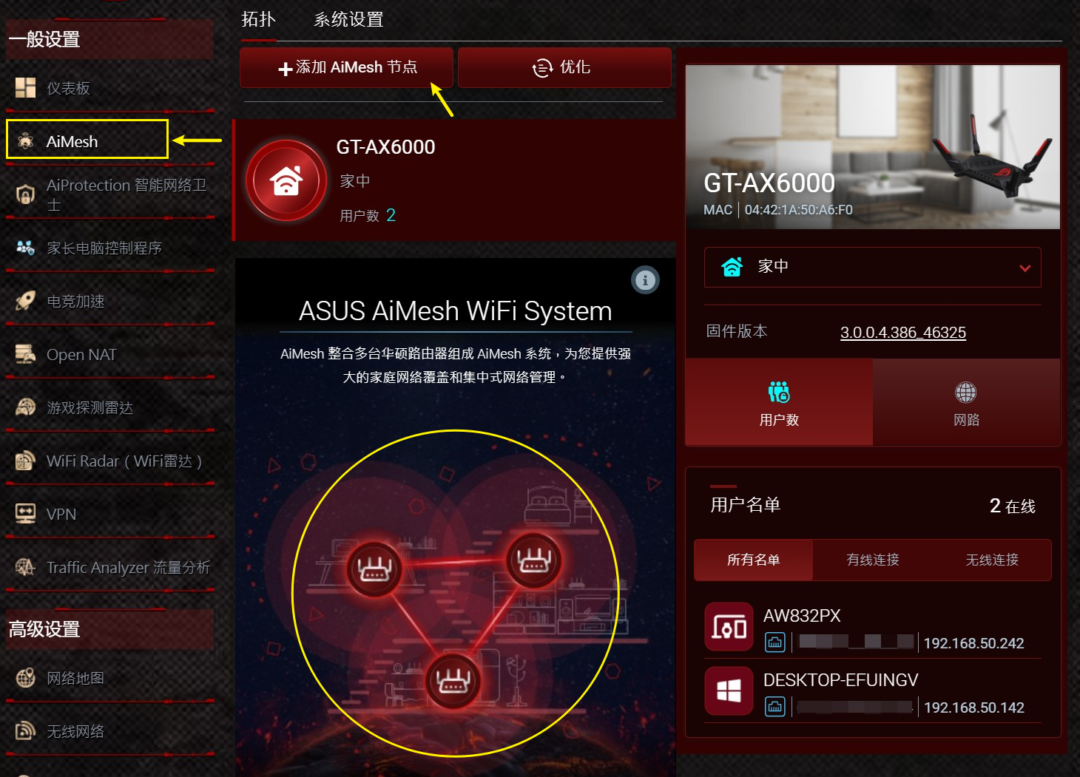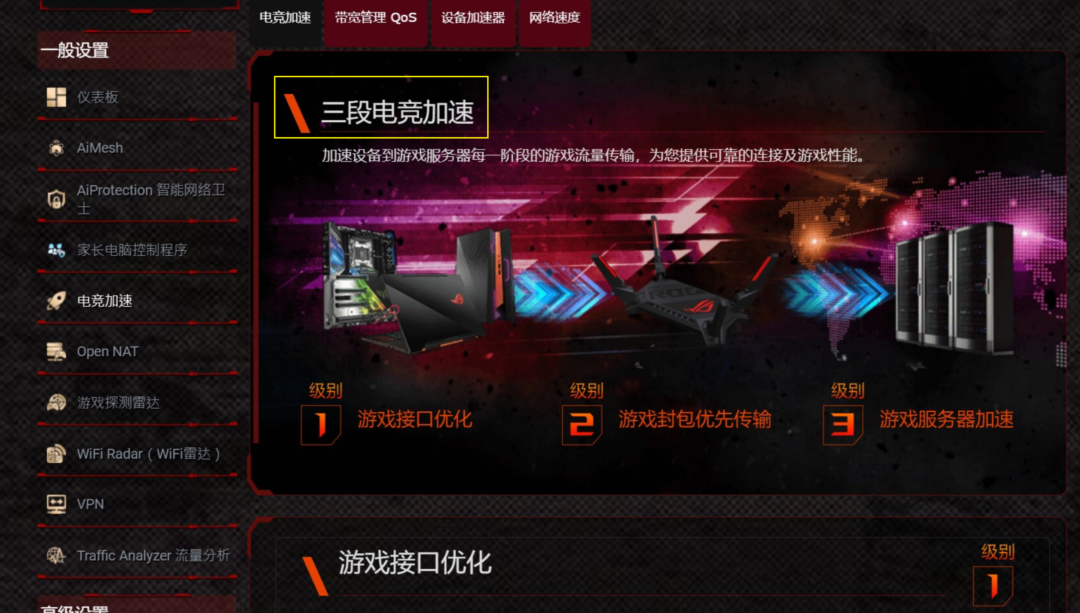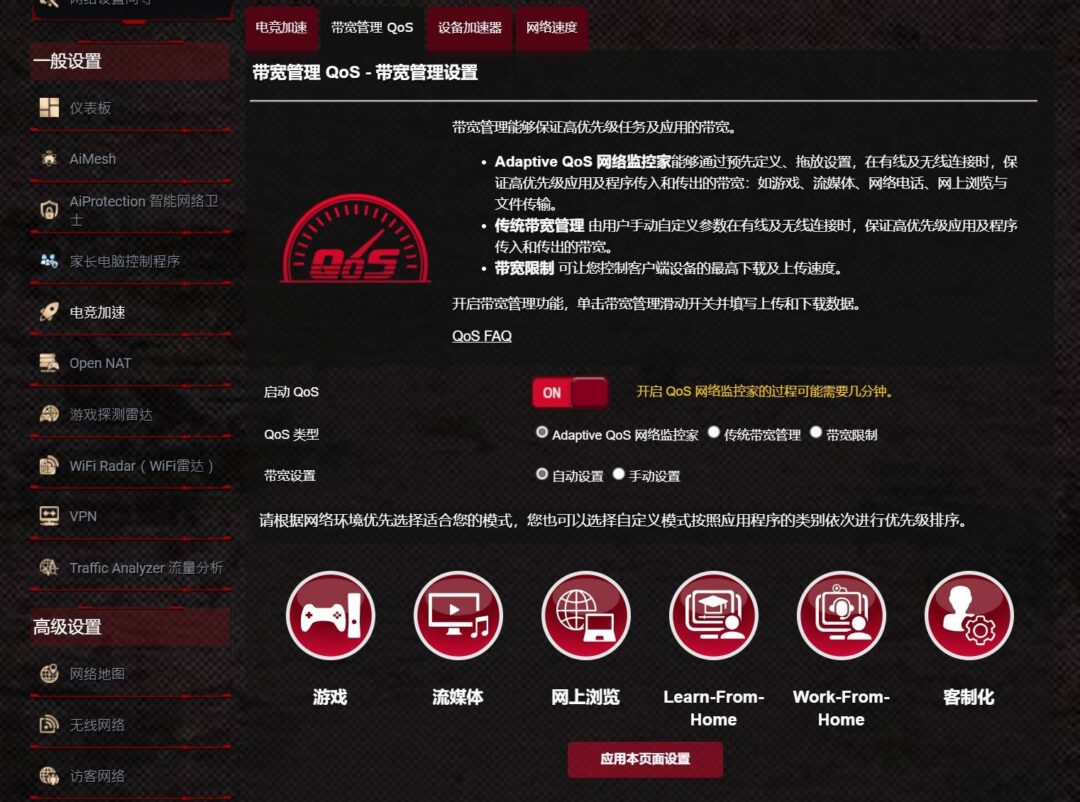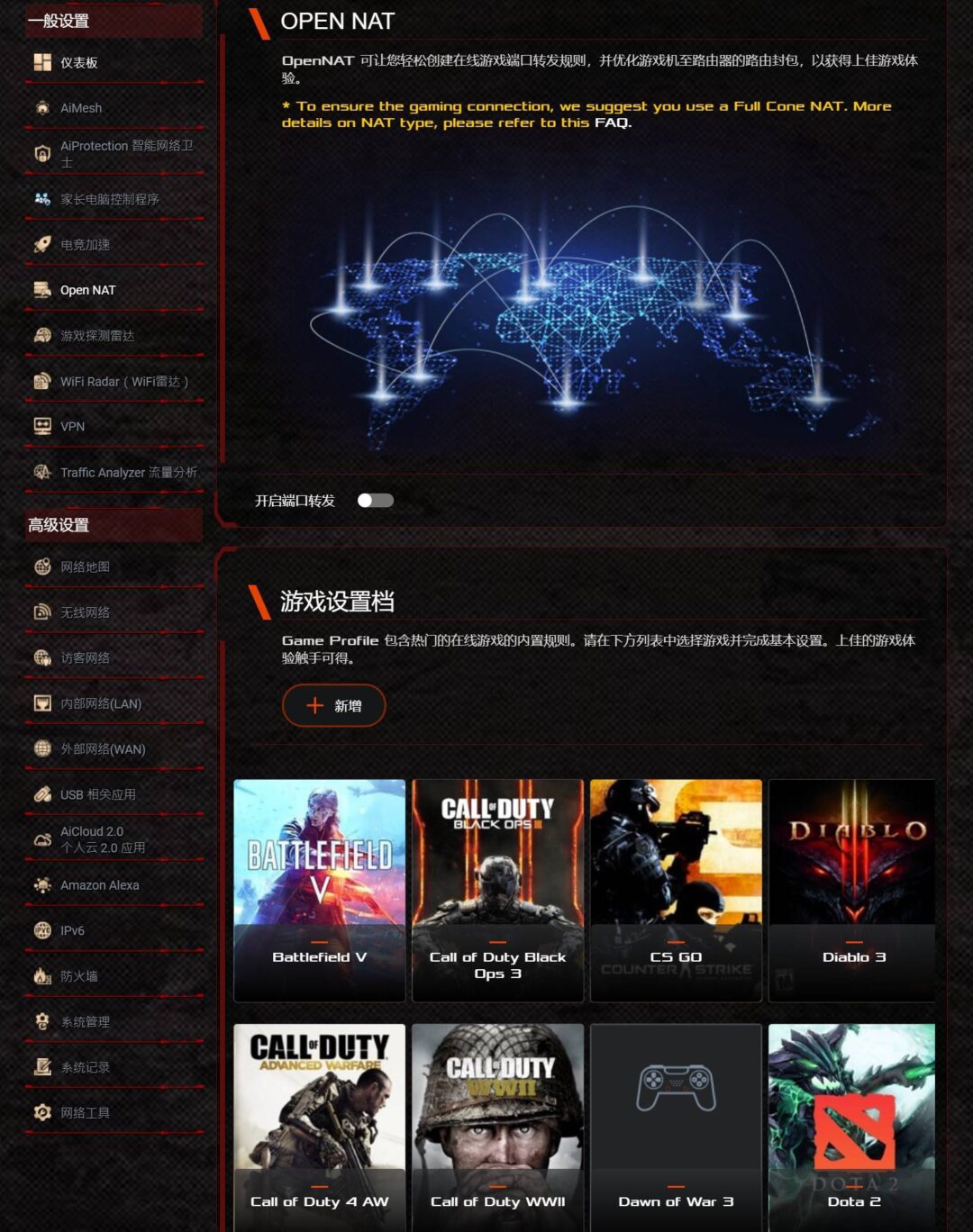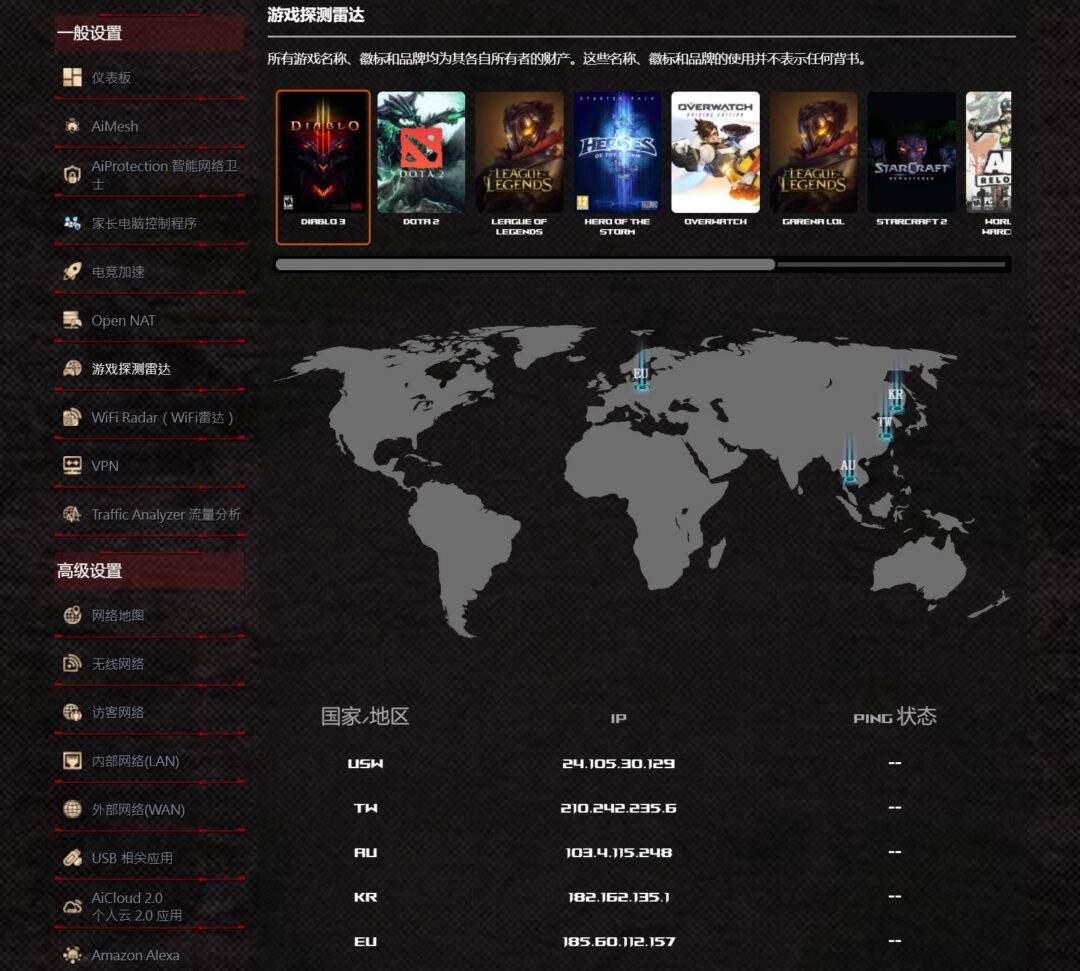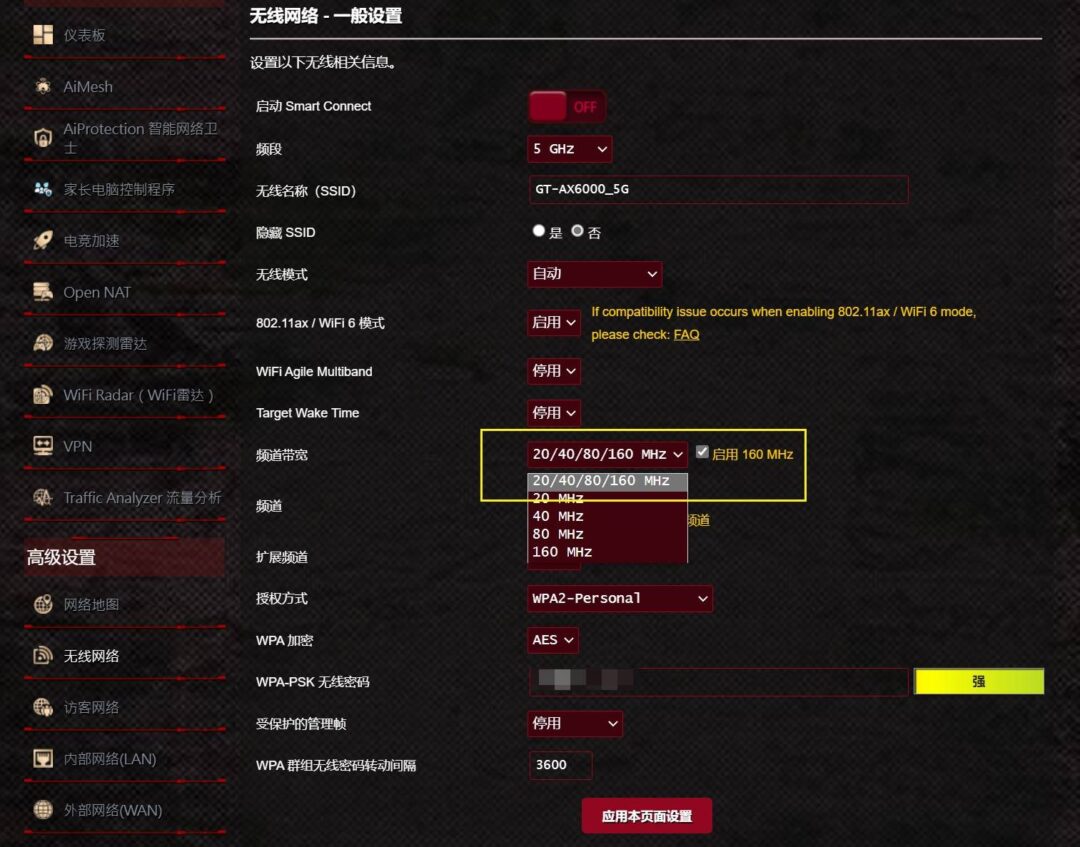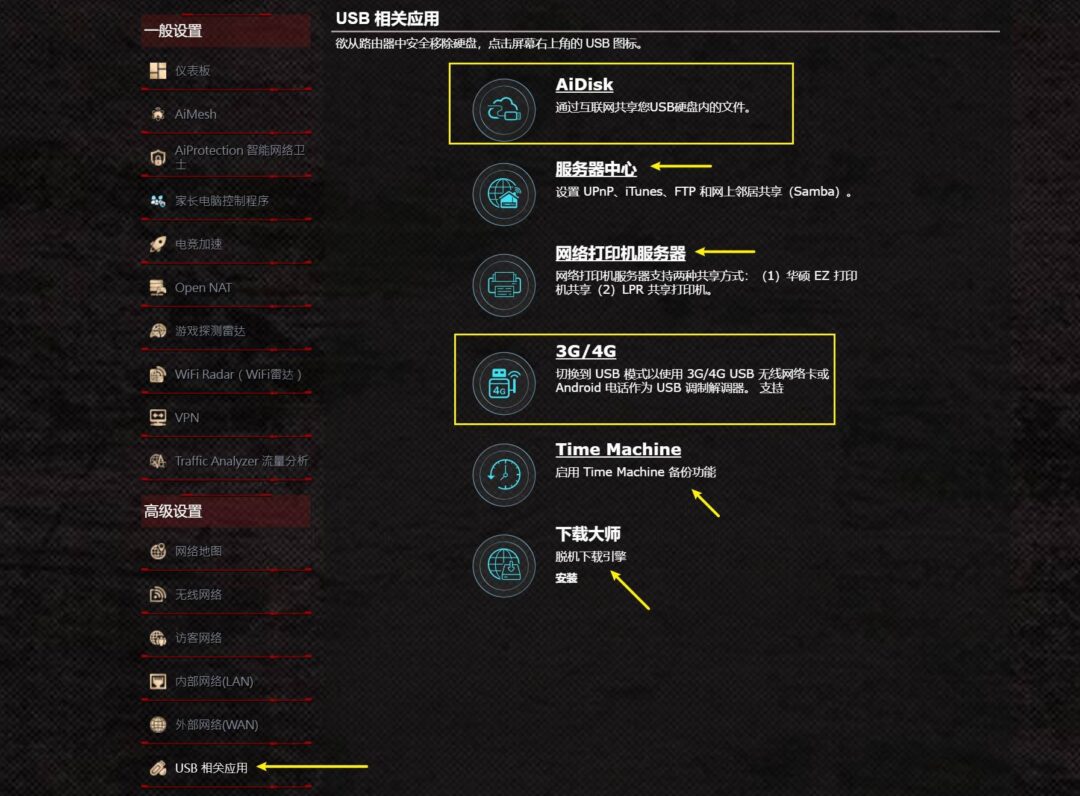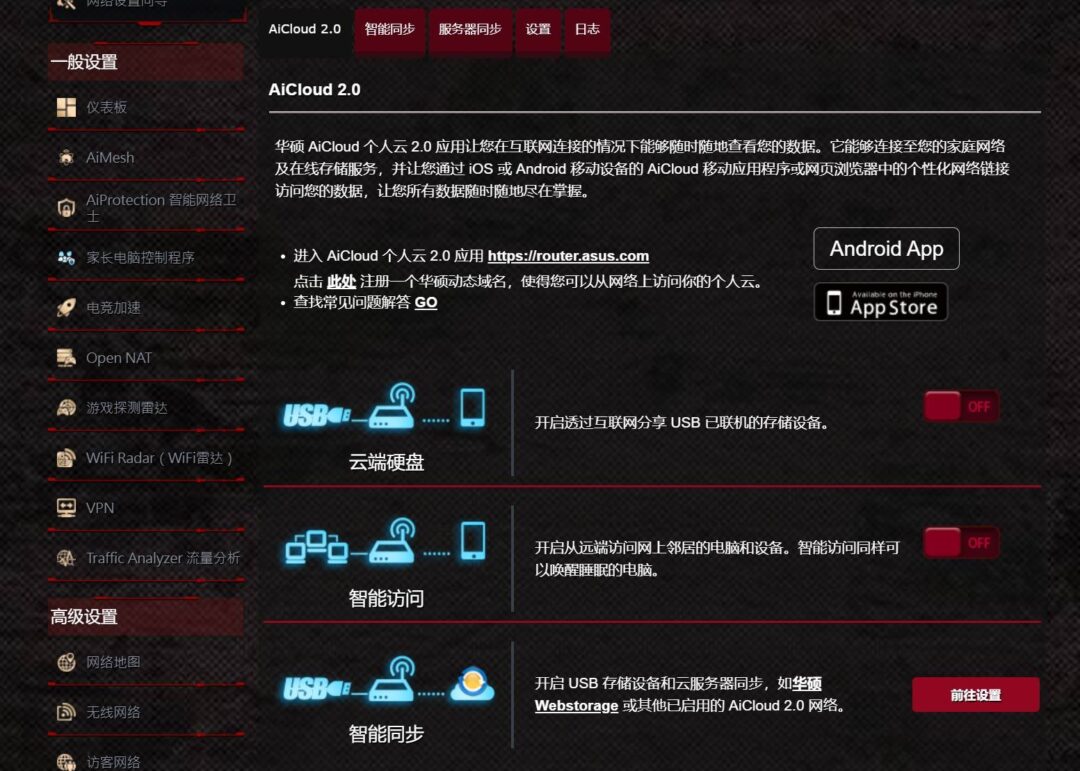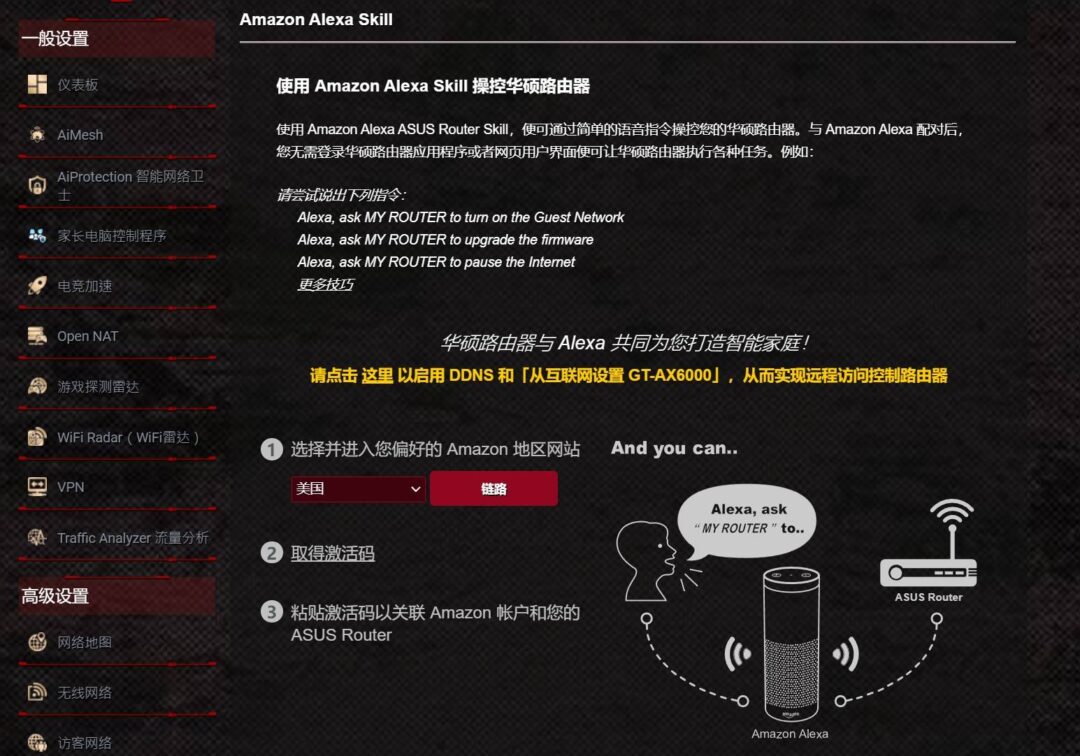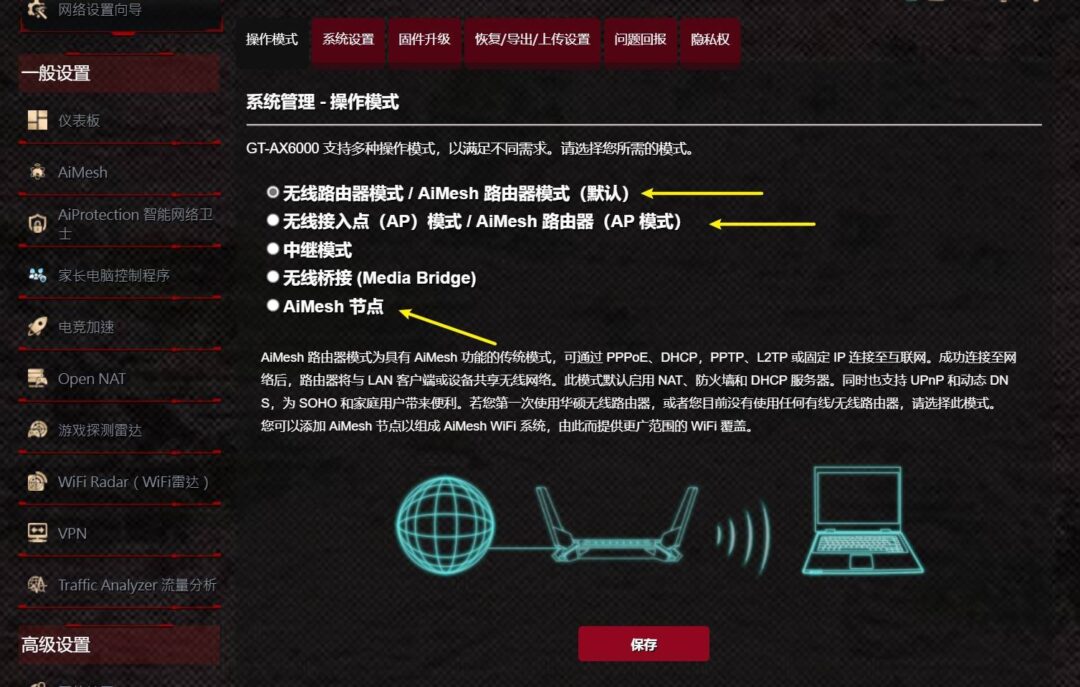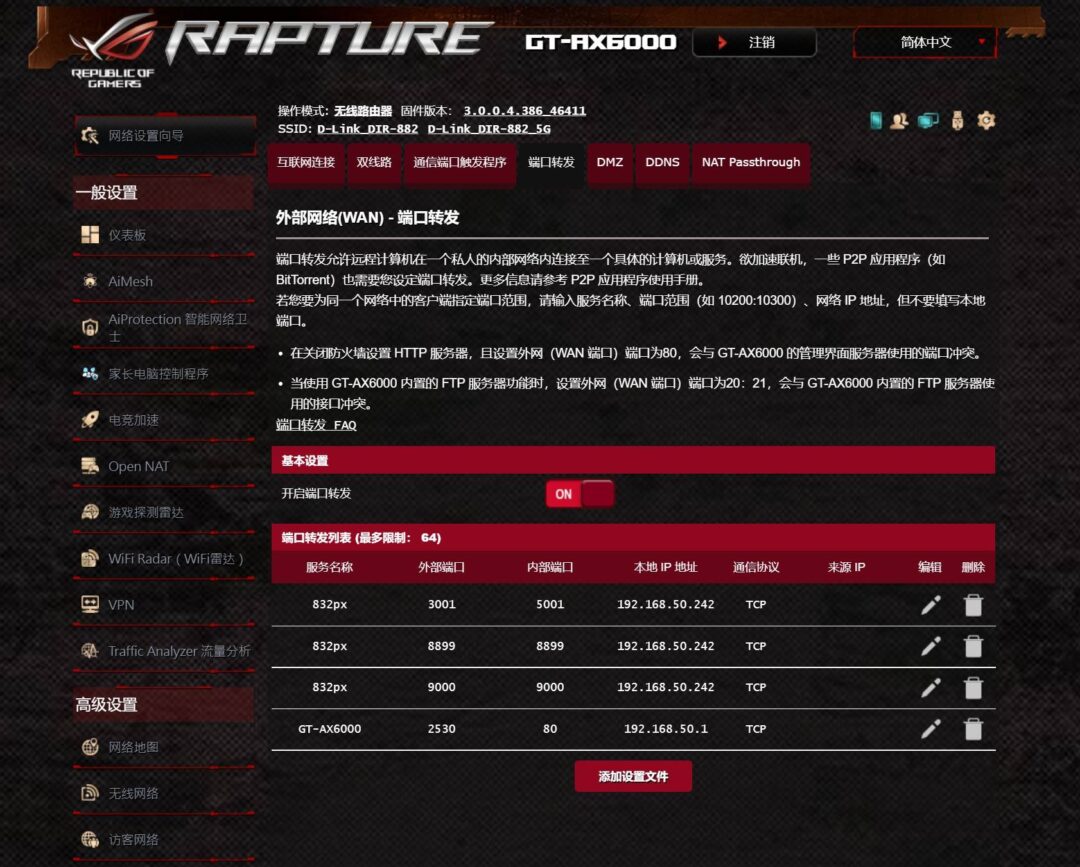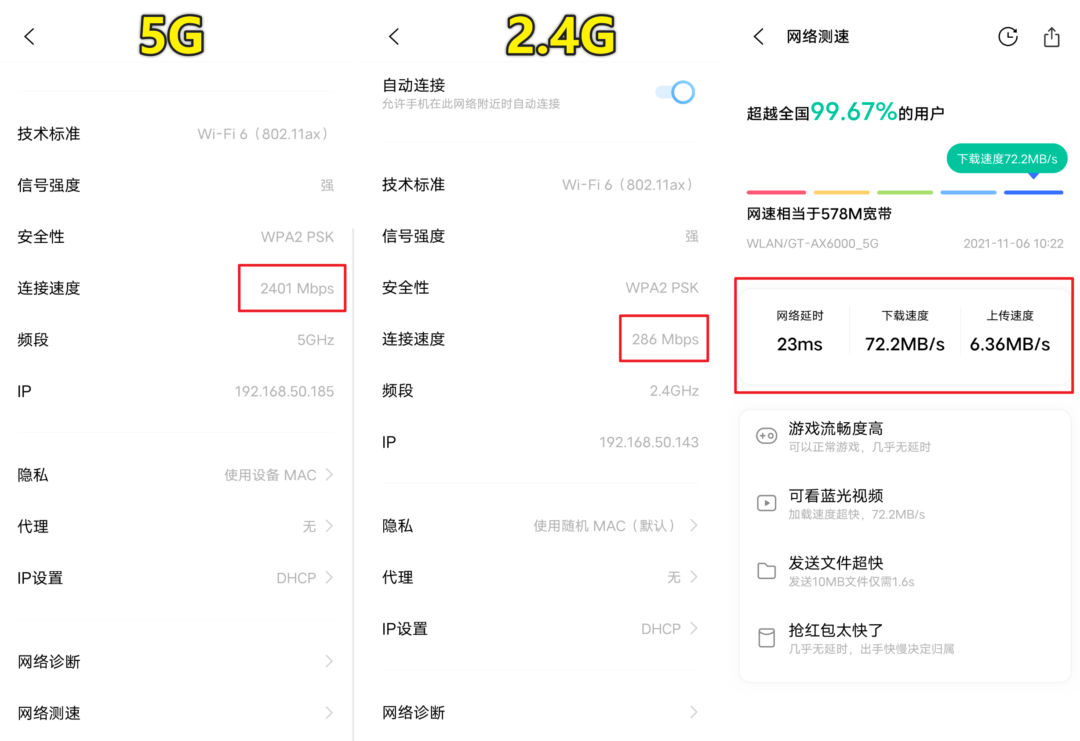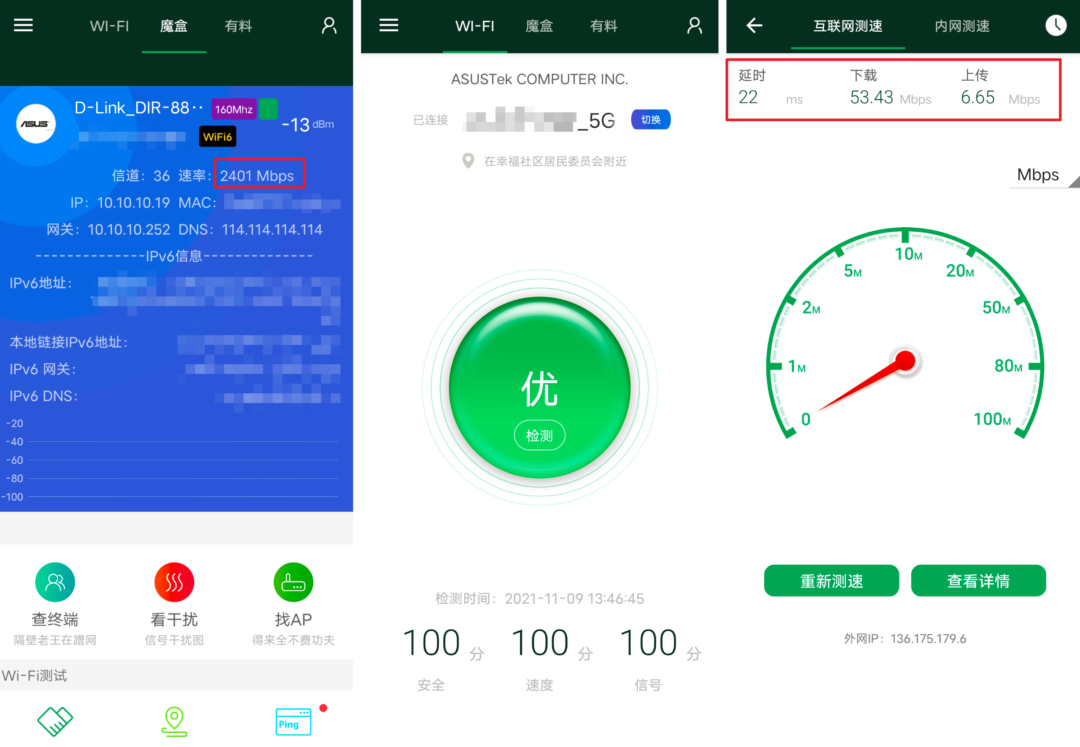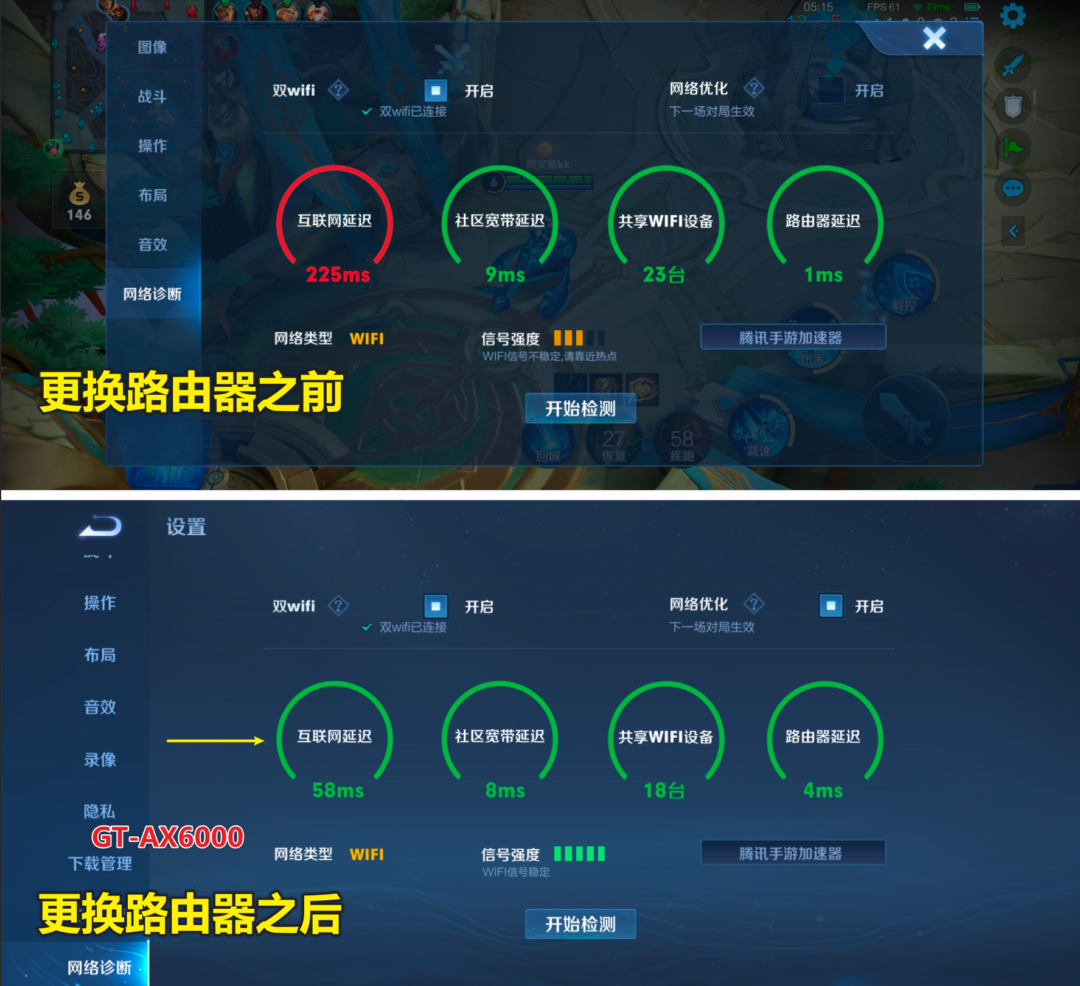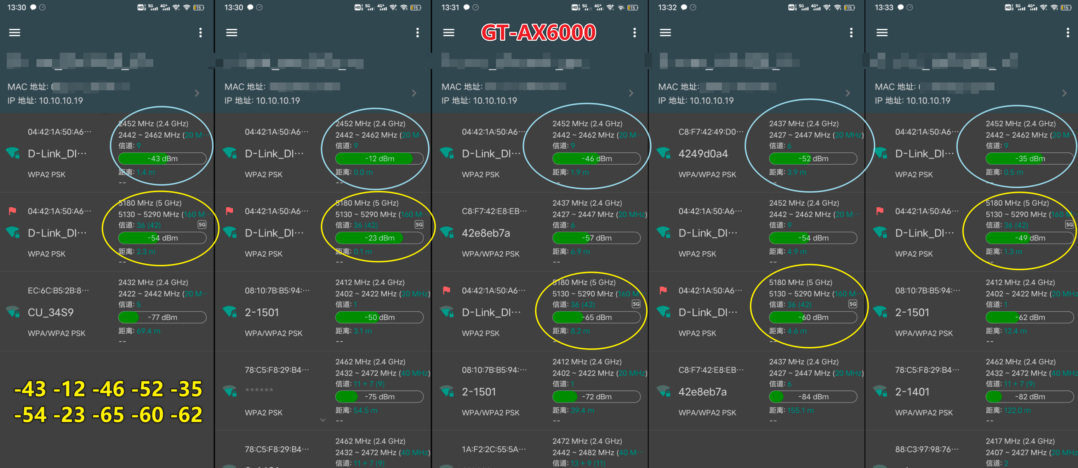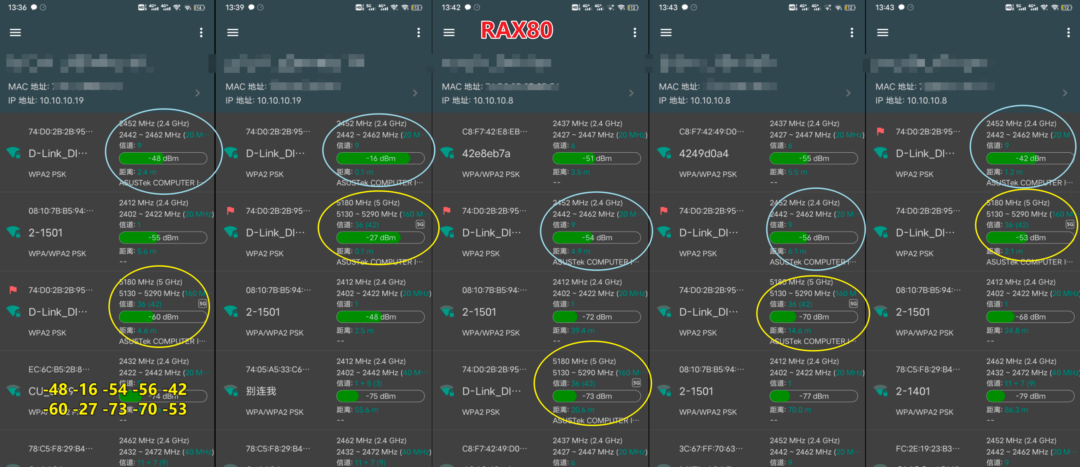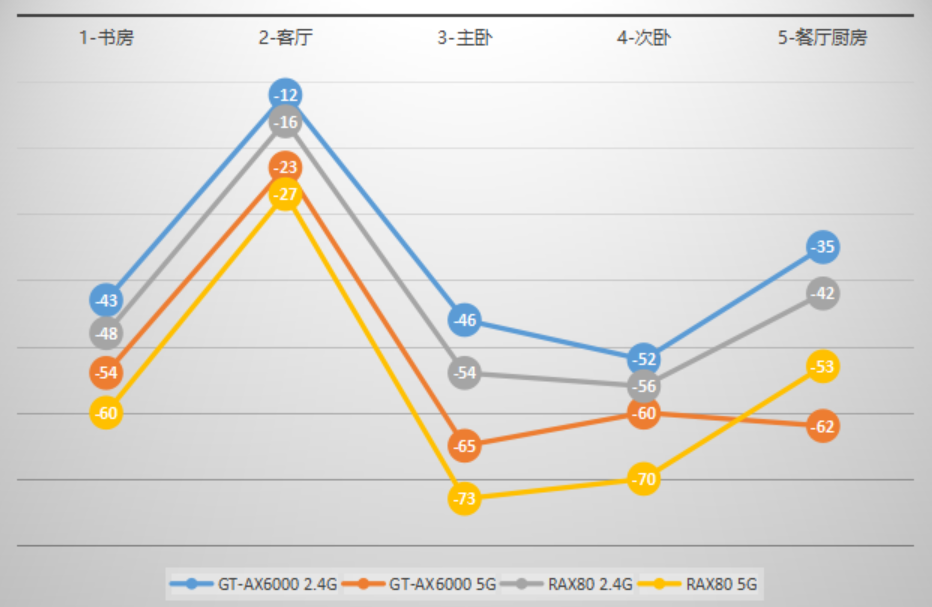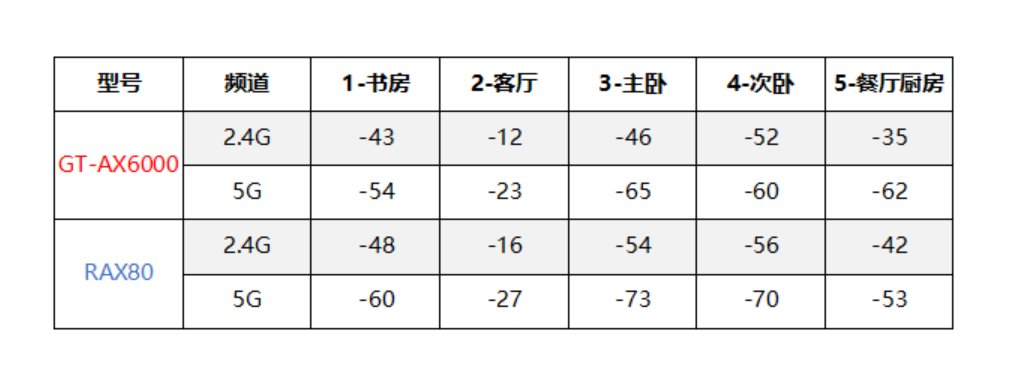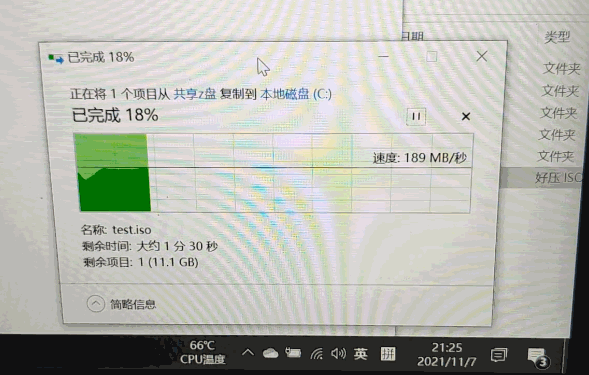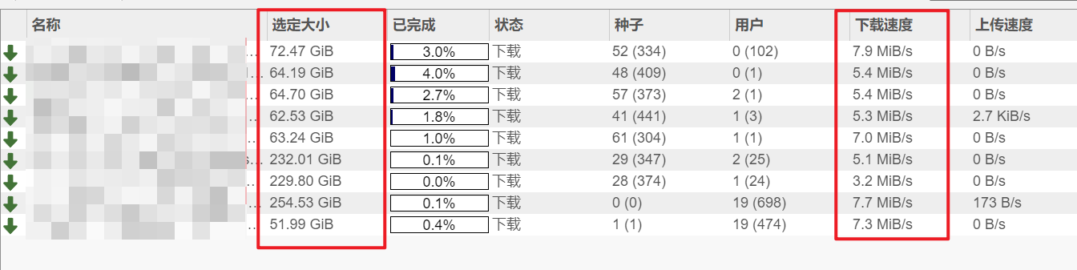前言
大家好,俺又来了!
随着时代的进步,我们家里的网络设备也越来越丰富。
家里的各种联网产品,少则10来个,多则40~50个也不过分。
特别是关注过俺的朋友,一定会对NAS、软路由、电视盒子这些不陌生了。
其实以上这些东西,我们都可以增减,而唯独一件网络物品,我们必不可少。
那就是伴随着家家户户的无线路由器了。
特别是喜欢玩电竞、手游的小伙伴,对网络的质量需求就更高了,路由器更要买好点的。
其实,每年都有各种新品路由器发布,从几百元到几千元的都有。
很多普通家庭,也许300~500的路由器,就足够使用了。
而对网络质量有需求,希望网络更稳定、信号更好,就开始追逐更强的路由器。
本篇文章就来推荐一款顶级的电竞级无线路由器。
希望俺的这篇文章,能给大家一些参考,看看顶级路由器是什么水平!
而这款路由器,也是我目前觉得最适合NAS使用的路由器,因为它搭配了两个2.5G网络,能让我们的WIFI速度,突破千兆,超双倍效果。
如果您有无线办公需求,那么这款路由器也是神器!
不卖关子了,这款路由器就是来自于华硕的GT-AX6000电竞路由器,外号红蜘蛛。
购买理由
1、肯定有人问我,市场上高端路由器很多,为什么要选择这款路由器?
首先,这款路由器的CPU 是目前全球独家首发的博通BCM4912处理器,比上一代八爪鱼BCM4908的处理器更强!
这颗处理器的性能有多强悍?
采用先进的16nm制程,4 核 2.0GHz 64 位,自带强悍的网络加速引擎,轻松秒杀一般的软路由。
据了解,BCM4912 这颗处理器,还支持博通新一代 Rangeboost+ 技术,能智能识别干扰,结合新设计的天线,可以使得 Wi-Fi 覆盖率提升 38%。
目前还没有哪一家厂商使用这款顶级处理器。
买电脑,咋们知道买更好的处理器。
买手机,咋们也知道买处理器更好的。
买NAS,咋们还知道买更好的处理器的。
而买车,在买得起的情况下,也要追求发动机更强的。
处理器是一款产品的核心,这台路由器首发最新旗舰路由器,就是最大的优势:
2、使用了2个2.5G网口,这简直就是为NAS必备的神器!
当接入2.5G网口的NAS后,可让我们在WIFI下,内外传输速率达到212MB/s,1分钟可以传输12GB的内容。
比传统千兆网络下,快了一倍的速度,咋们可以说,无线速度比有线速度都要快了。
这个速率的提升,不仅能让我们的笔记本办公飞快,甚至可以让我们台式机插个WIFI6网卡,实现4K流畅剪辑,无线哦!
也可以让我们的手机传输文件,看视频更加的高效,简直就是办公神器!
如果搭配WIFI6的电视盒子、投影仪,也可以在看NAS里的原盘电影,更不易卡顿:
3、满血WIFI6的无线传输速度!
马上2022年了,就不用我再科普WIFI6是啥了吧?
WIFI6 是目前最新的WIFI协议,比传统的WIFI5 性能更强,各方面都强。
现在大部分人买的新款手机,就是用的WIFI6的网卡,只需搭配一台WIFI6的路由器,就可以飞起。
现在便宜的WIFI6路由器也就100~200元,但是各方面被阉割了。
华硕GT-AX6000 是双频路由器,即2.4GHz 和 5Ghz 两条频道。
并且双频都提供4*4 MU-MIMO,共计8条高速通道,大家如果不懂这些名词也不用在意,就是很强的意思。
然后,5Ghz下,还提供了160MHz的频宽。
2.4Ghz 下,速率最高可达1148Mbps,5Ghz下,速率最高是4804Mbps。
加起来就是6000Mbps,所以它也叫AX6000,也是目前双频路由器的顶级标准!
有些路由器叫AX1800,其带宽速率,在 2.4 GHz下,只有574 Mbps 、 5 GHz下,只有 1201 Mbps,各方面都被阉割了,速度甚至不如老一代的旗舰WIFI5,所以通过数字,咋们也可以简单分析一下路由器的速率表现。
4、最后,华硕的系统!
GameBoot硬件提速、以及免费的网络安全方案AiProtectionPRO、还有AiMesh组网。
如果要探讨目前最好用的路由器系统,肯定大多数人会说是openwrt固件。
但是我们加上成品路由器的硬件需求呢?
那么可能有人还会说梅林固件。
梅林固件是用什么系统改版制作的?
就是咋们的华硕固件系统!
目前市场上最高端的路由器品牌,只有华硕和网件。
而体验的系统上,华硕的系统绝对算得上是更好的,特别是后续有大佬研发出梅林固件后,路由器还会升值。
那么华硕的系统到底有多好用?
我这里放上一张系统的截图,简单来说,就是功能多得爆炸,细节非常到位,下文也会有详细的介绍:
这台路由器的优点非常的多,下文也会 一 一展示。
特别是帅气的败家之眼的LOGO居然还能有RGB灯效,这更让我爱不释手。
接下来,我们正式进入开箱体验环节!
外观展示
1、很快就收到了快递,华硕GT-AX6000的包装盒巨大一个:
2、背后有一些特色功能的介绍,如WIFI6、电竞加速、双2.5G网口、商用级家庭网络安全防护等:
3、在包装盒侧边有路由器的一些基础信息和按键布局。
如重量1121克、尺寸337x196x220毫米、4个可拆卸天线、1G DDR3 内存等:
4、值得一提的是,包装的每个角落都无时不刻放着ROG败家之眼的LOGO:
5、打开包装盒,内部的保护非常到位:
6、全部的物品如下图所示,有说明书、保修卡、路由器、4根天线、电源适配器和网线:
7、这是我见过最夸张的天线,巨大一个,一共有4支,仿佛拿着4个大鸡腿:
8、其实这个天线,无论是从造型还是性能,都不一般。
它是全新设计的新天线,造型好看,搭配博通新一代 RangeBoost+ 技术,不仅能智能识别干扰,还可以使得 Wi-Fi 覆盖率提升 38% :
9、这个路由器也是超大一个,比我家里的软路由还要大:
10、装上天线以后,样子太帅了!
不过,这个天线在装入的时候,容易松动,大家记得顺应螺纹安装:
11、ROG GT-AX6000 正前方有WPS按钮和LED按钮,还有一排LED指示灯:
12、背后的接口也比较丰富,从左边到右分别是:
USB2.0、USB3.0、4个千兆LAN口、1个2.5G的WAN口、1个2.5G的LAN口、RESET重置小孔、开关键和电源孔:
13、机器背后也是密密麻麻的散热小孔,整机无风扇,使用的时候非常的安静,而且发热低,散热做得不错:
14、电源使用了一个外置的电源适配器,输出是19.5V 231A,共计45W,路由器用这个规格的电源,真的强到爆炸:
15、随机器附带的网线,是超六类带屏蔽的网线,做工扎实:
16、华硕的网络产品,保修都有3年,前1年保修是直接换新,非常不错,建议大家京东购买,售后无忧:
17、华硕GT-AX6000的设置也很简单,还可以下载App 来快速进行设置:
18、最后,再来欣赏下华硕GT-AX6000的外观,真的帅气:
19、天线支持3个角度的摆放:
20、拿出来我的客制化机械键盘,发现路由器居然比键盘还猛:
21、这台路由器,搭配爱速推的AS5304T,简直就是绝配:
22、我们可以将NAS的2.5G网口接入到路由器的2.5G LAN口上,实现WIFI 突破千兆的效果,非常强大:
上手体验
1、接下来,我们开始上手体验,先将WAN口接入光猫。
任意千兆LAN口,接入家里的PC台式机。
2.5G 的LAN口,接入NAS的2.5G网口:
2、打开开关,败家之眼散热出蓝色的光泽,帅:
3、然后我们在电脑上,输入192.168.50.1 或者 router.asus.com,登录到初始化页面:
4、这里会自动识别上网方式,如果您家里是光猫拨号,那么这里选择动态IP即可。
我是将光猫进行了桥接,让路由器拨号上网,所以需要输入宽带的账号和密码:
5、接下来,我们设置一下2.4GHz 和 5GHz 的WIFI名称。
我个人是建议将WIFI名称,改成家里之前的WIFI名称,这样,所有的设备都不需要再重新连接一次了:
6、然后提示是否开启802.11ax模式,这个就是WIFI6模式,必需开启:
7、最后,我们设置一下路由器的登录名称和密码:
8、网页自动跳转到router.asus.com 页面,我们进行登录:
9、登录以后,这就是华硕系统的后台页面。
而GT-AX6000 又进行了深度定制,功能更加的丰富,样式也更好看,非常符合电竞风格:
10、在主页的右下角,还可以设置ROG败家之眼的RGB灯效:
没想到吧,路由器也可以RGB!
11、夜深人静的时候,总有一只小眼睛,守护着您的家庭,是不是很幸福呢:
12、而我也终于明白,为什么天线要这样设计了,当光线折射后,感觉天线也在发光,真的很漂亮:
13、能上网后,第一件事情是测试一下网速。
华硕GT-AX6000 使用了旗舰机的处理器,跑满家里的千兆宽带没有任何压力。
而我家里只有500MB宽带,也是妥妥的跑满了:
14、随后,我们来看一下华硕系统的一些功能,很多功能非常好用,也是别的路由器上没有的。
首先就是AiMesh,这个是华硕独家的Mesh组网方案。
不同于其它家的Mesh组网,华硕的这个,支持不同型号的路由器进行组网。
当我网件路由器刷了梅林固件后,也可以和华硕的路由器实现AiMesh组网,进一步扩大路由器的信号范围:
15、还有企业级的网络安全卫士,能够为我们的家庭网络保驾护航:
16、另外就是三段电竞加速,可以从硬件级别的加速:
17、如果您非常喜欢玩电竞游戏,那么这款路由器非常适合您。
可以搭配华硕的ROG主板,优化网络质量,让网速更迅猛。
而且,GT-AX6000路由内也自带网易UU加速器,可以让局域网内的设备都享受加速效果:
18、最后,还有我们的QoS,这个启动后,会识别家里的游戏、看视频等多种数据。
让我们在观看在线视频的时候,也不影响玩游戏的设备流畅玩耍:
19、这里还有OPEN NAT,可以创建在线游戏的端口转发规则,优化游戏体验:
20、而这个游戏探测雷达,我并不清楚是干嘛用的,貌似是搜索并寻找最佳网络路径。
有懂的朋友,也欢迎在评论区告知,非常的感谢:
21、然后,我们来看一下无线网络设置这里,也妥妥的支持160MHz大频宽的:
22、在地区的地方,改成澳大利亚,可以让WIFI信号更强劲:
23、路由器上有USB接口,虽然我有NAS,用不上。
但是家里对NAS环境不熟的朋友,也可以找来一个移动硬盘插在路由器上。
这样就可让这个路由器,成为家庭的网盘。
而且USB接口,还可以设置无线网卡,下载大师,网络打印机共享等,很强大:
24、AiCloud 2.0,可以让我们的路由器变成私有云,和NAS很像:
25、还有个Amazon Alexa Skill工具,是可以用语音来控制路由器的:
26、最后,我们还可以设置这台路由器为AP模式,桥接模式,或者AiMesh节点等:
27、除了上面这些特色的设置外,其它路由器的常用设置,这台路由器也全部都有。
比如端口转发,DMZ,DDNS,双线路等。
有端口转发需求的朋友,可以参考我下面这张图进行设置:
信号测试
1、接下来,进入本文的重点部分,信号测试!
在手机也支持 WIFI6 和160MHz大频宽下,5GHz下,连接速度能到2401Mbps。
2.4GHz下,可以到286Mbps。
换算下来,理论上,5Gwifi信号中,我们手机可以跑满家里2千兆的宽带。
2.4G 下,只能跑满280兆的宽带,所以大家能用5GHz,就用5GHz:
2、通过WIFI 魔盒 APP,测试也是正常识别2401Mbps的速率,各方面都优秀:
3、测试了一下游戏里的网络诊断。
当换路由器之前,互联网延迟达到了225ms,换了ROG GT-AX6000电竞路由后,降低到58ms:
4、最明显的表现是,在游戏的时候,延时降低了20ms左右:
5、接下来,我找到了我家里的户型图,并且标记了5个位置,来测试信号表现。
我家里是120平方的建筑面积,三房两卫,路由器放在客厅电视柜上:
6、为了更加明确的测试内容,我这里拿来了老房子里的网件RAX80路由器做对比:
7、我这里首先测试的是华硕GT-AX6000的信号表现:
8、然后测试了RAX80的信号表现:
9、这里我做了一张图。
其中,客厅离路由器最近,所以信号最好。
主卧的墙壁是承重墙,里面的钢筋太多,虽然只隔了一堵墙,但是信号最差:
10、根据我的测试,华硕的GT-AX6000 信号表现非常好,在2.4Ghz 下,几乎全程满格。
几乎碾压网件RAX80,GT-AX600信号要更强:
11、随后,我又找来了一个笔记本电脑。
这个笔记本电脑,带AX201 160MHz的WIFI6无线网卡:
速率测试是2402Mbps:
12、在同一个房间内测试从NAS上拷贝13GB的文件。
速度可以达到212MB/s,妥妥的突破了千兆速度,可以明确的说,无线速度战胜了有线:
13、这里放一张动图来演示一下,整个速度还是非常稳定的:
这也是得益于华硕GT-AX6000的2.5G LAN口基本功扎实:
14、最后,我还试了下,在NAS上下载了1TB的电影,跑满了家里的带宽:
整个路由器运行稳定,没出现任何异常,非常的不错:
总结
又到了总结的时候了。
这台华硕ROG GT-AX6000 我也重负载用了好几天了,很快又稳定。
摆在家里特别的好看,真的很霸气!
最后再来总结一下它的优缺点。
优点:
1、外观好看,使用了博通全新的BCM4912旗舰级处理器,性能强劲,跑满家里的宽带完全无压力。
2、使用了2个2.5G网口,是目前最适合NAS用户使用的路由器,能够在WIFI下,达到210MB/s的速度,比有线还快。
3、WIFI信号非常的强劲,120平方的户型,2.4GHz下全程满格信号,比之前的旗舰级路由器信号还要强10%。
4、电竞级路由器,支持多重软硬件加速,如果您喜欢玩游戏,这款路由器是个好搭档。
5、华硕的系统,特别好用,各方面稳定。
建议:
1、天线接触的地方,在安装的时候容易导致松动,大家安装的时候一定要注意。
2、期待后续能推出梅林固件,进一步挖掘拓展路由潜能。
好了,到此这就是本文的全部内容了,感谢您的观看。
以上教程由“WiFi之家网”整理收藏!
原创文章,作者:华硕路由器,如若转载,请注明出处:https://www.224m.com/208095.html